Обновление формата электронного ключа Guardant
В версии программы Инфо-Бухгалтер 8.805 включена поддержка ключей нового поколения Guardant Sign. Теперь программа использует Guardant SDK версии 7.0.
Для локальных ключей Guardant Stealth I/II и Guardant SP (софтверный ключ) не требуется каких-либо действий.
Для сетевых ключей Guardant Stealth потребуется установка нового сервера ключа версии 7.0 (http://ib.ru/downloads/utils/GuardantNetServer7.msi), драйверов Guardant 7.0 (на машине сервера, http://ib.ru/downloads/utils/PlugDriver.EXE) и обновление формата электронного ключа (описано ниже).
Сетевой ключ Guardant старого формата НЕ БУДЕТ работать с сервером версии 7.0. Продающиеся новые ключи в офисе компании отформатированы надлежащим способом, для них обновление формата электронного ключа не требуется.
Обновление формата электронного ключа Guardant может быть выполнено с помощью утилиты ChkKeyA.exe версии 2.4 (скачать архив с программой можно по ссылке http://ib.ru/downloads/utils/ChkKeyA.ver2.4.zip, после чего следует распаковать архив и запустить программу ChkKeyA.exe)
Лабораторная работа 1 ПО AxxonNext
Необходимость обновления можно проверить по доступности пункта системного меню “Настройка->Обновление ключа.» Этот пункт меню вызывает диалоговое окно с полем ввода кода ответа.
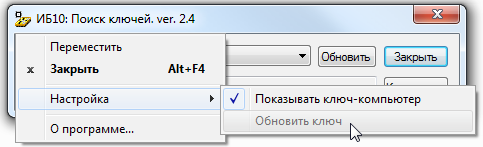
Последовательность действий, если пункт меню «Обновить ключ» доступен для выбора (требуется обновление формата ключа):
-
Скопировать и передать в офис компании код вопроса с помощью утилиты ChkKeyA.exe версии 2.4
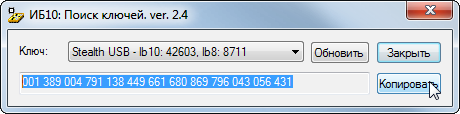
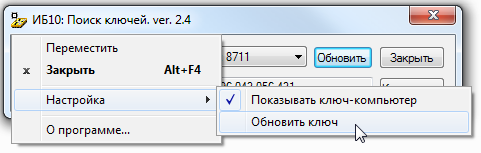
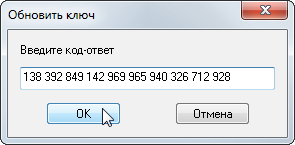
Если все прошло успешно, то будет выведено следующее окно, а пункт меню «Обновить ключ» станет недоступным:
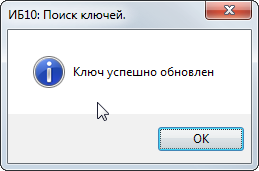
При возникновении проблем с видимостью ключа на клиентских рабочих станциях воспользуйтесь инструкцией по в базе знаний по адресу http://www.ib.ru/wiki/577#Guardant
- 419 просмотров
Источник: www.ib.ru
Guardant net server что это за программа
Нашёл в конторе у себя флешку,
зашёл к системщикам и своим, никто ничего не терял.
Неделю провалялась в кармане, вставил в комп.
на флешке маркировка Guardant Net 2,
зашёл на сайт, скачал драйвера клиента, сервера, установил у себя.
сервер типа
http://192.168.1.26:3185
нетбиос выставил
\NVSK_SRVR
по нетбиосу не пускает, нужен пароль, веб сервак админить не даёт, опять пароль.
по идее на оф. сервере
http://www.guardant.ru/
Выпуск 71. IT Окна. Настройка ключей защиты Guardant
сказано 256 метров, могу 256 метров собственных защищённых данных хранить, в локалке корефанам всякую фигню давать, сервер будет в кармане.
Вопрос:
можно ли мне использовать флешку в личных хозяйственных нуждах, или можно благополучно выкинуть, не тратить своё время на бруты?
(как кроме брута туда попасть не знаю, я не специалист)
Изменено: Ara Rar — 05.02.2010 19:41:32
Это нравится: 0Да / 0Нет
06.02.2010 10:21:37
Ara Rar ты бы хоть удосужился прочитать что на сайте пишут. Это электронный ключ призванный запретить несанкционированное использование программ защищенных данным ключем — такими программами могут быть в частности какие либо сетевые приложения.
http://www.guardant.ru/products/preview/guardant-net-2/ :
| Guardant Net II — электронный ключ с базовыми возможностями для защиты сетевого программного обеспечения. Ключ выполнен на базе защищенного микропроцессора и обладает EEPROM-памятью объемом 256 байт. |
Это нравится: 0Да / 0Нет
06.02.2010 10:30:27
да, да, это всё понятно.
в системе:
Коды доступа BAGIRAE
Дата и время выпуска 14 Jul 2008 14:01:20
багира, для сметчиков программа такая была, на гранд-смету перешли все давно.
Скорее всего к багире привязка ключа была.
Это всё понятно.
Но вопрос был в следующем:
могу ли эту приблудину как-нибудь приспособить для себя?
т.к. владельца нет, никто не спрашивает, понятно что сразу отдам- сметные программы они денег стоят.
Но нет владельца, и выкидывать вроде жалко, и ненужную дребедень копить тоже.
==
как брелок на ключах тоже не вариант:
на ключах уже есть:
титановый карабин для верхолазных работ (забыли промальпинисты);
брелок от экскаватора хундай (забрали за невыплаты лизинга);
=)))))
Источник: www.securitylab.ru
Guardant net server что это за программа
Андрей Калужский
дата публикации 19-03-2003 12:40
Электронный ключ в сети. Обзор технологий защиты программ в локальных сетях.
Мы продолжаем разговор о защите программ с помощью электронных ключей (см. Электронный ключ – средство предохранения софта). Сейчас речь пойдет об особенностях использования ключей для защиты сетевых приложений.
Для наглядности будем разбирать эту тему на примере фирмы N, которая создает программы, предназначенные для автоматизации предприятий различных отраслей и сфер деятельности. В настоящий момент фирма готовится к выпуску нового программного продукта, объединяющего уже известные разработки в единый комплекс.
Сетевой программный комплекс «Босс» состоит из 4 компонентов – «Бухгалтерия», «Зарплата», «Кадры» и «Канцелярия»
Подобный софт рассчитан на широкую группу пользователей, а если к тому же он становится популярным, то хакеры начинают проявлять к программе особенное внимание.
Поэтому перед разработчиками встает проблема обеспечения защиты от несанкционированного использования программы, причем, раз приложение будет использоваться в ЛВС, значит необходимо также контролировать число копий, установленных пользователем. Немаловажным вопросом также является определение оптимальной маркетинговой политики – каким образом составить комплект поставки, если, к примеру, пользователю не нужны все компоненты программы, а индивидуальное формирование поставки невыгодно фирме.
Для решения этих проблем разработчики фирмы решили обратиться к электронным ключам, которыми уже пользовались для защиты своих локальных продуктов.
Далее мы узнаем, как работает сетевая защита, как установить и настроить ПО для работы ключа и защищенной программы, как разработать гибкую схему продажи и распространения продукта.
| Концепция сетевой защиты |
- С помощью специального софта защищаемая программа «настраивается» на параметры электронного ключа
- Во время запуска и в процессе работы программа проверяет наличие «своего» ключа. Если он не обнаружен, выдается сообщение об ошибке
| Как работает защита |
Чтобы начать работу, клиентское приложение должно зарегистрироваться на сервере ключа. При регистрации сервер проверяет, подсоединен ли к компьютеру ключ с запрашиваемыми параметрами, и уменьшает на 1 значение счетчика лицензий. Если регистрация прошла успешно, то приложение нормально работает, в противном случае клиенту возвращается соответствующая ошибка.
Завершая работу, приложение снимает свою регистрацию с сервера, при этом производится увеличение на 1 значения счетчика лицензий.
Число рабочих станций, на которых одновременно можно запустить защищенное приложение, равно количеству лицензий, определенному поставщиком программы и зафиксированному в памяти ключа. Когда счетчик лицензий ключа становится равен 0, то приложения с новых рабочих станций не запускаются.
Распределение сетевых ресурсов
Лицензии распределяются рабочим станциям, на которых запускаются защищенные приложения. Это значит, что сетевой ресурс ключа уменьшается на 1 только при запуске первой копии приложения. Если с этого же компьютера запускать новые копии, то счетчик уже не будет уменьшаться. Сетевой ресурс освобождается после завершения работы всех копий приложения на данном компьютере.
Такой порядок удобнее, чем распределение лицензий непосредственно каждой копии защищенного приложения. При этом не возникает неоправданного расходования лицензий при зависании или случайном запуске нескольких копий приложения на одном компьютере.
| Сервер ключа: основные функции |
Итак, сервер сетевого ключа (другое название – менеджер лицензий) – это «посредник» между защищенным приложением и ключом в локальных сетях. Один сервер может обслуживать несколько электронных ключей.
Кроме того, в пределах сети можно запускать несколько серверов. Они должны находиться на разных компьютерах и обладать уникальными именами (прописываются в конфигурационном файле).
В окне сервера отображается подробная информация о подсоединенных ключах и работающих приложениях. Это сведения о компьютере, на котором запущен сервер и установлен ключ (hostname, IP-адрес, NetBIOS-имя), принадлежность ключа конкретному владельцу (т. н. Общий код ключа), значения некоторых полей памяти ключа (ID, серийный номер).
В нижней части окна сервера списком представлены сведения о клиентах: время регистрации, время, прошедшее с момента последнего обмена с клиентом, сетевой протокол, по которому выполнено соединение, IP-адрес компьютера клиента, название защищенного приложения, название фирмы-разработчика, платформа, для которой написано приложение.
Если используется система управления лицензиями (об этом см. ниже), то в окне сервера также отображается так называемая таблица лицензий и информация по каждому модулю: ресурс лицензий, название, а также информация о клиентах, использующих ресурс модулей.
Рис. 1. Окно сервера Guardant Net
Сервер ключа может работать не только как обычное оконное приложение, но и как сервис (служба) Windows NT/2000/XP.
Преимущества службы состоят в том, что она запускается во время загрузки ОС, для ее запуска не нужно выполнять процедуру регистрации, а также пользователю доступны специальные средства Windows по управлению службами.
Для получения информации о состоянии сервера ключа и распределении сетевых ресурсов служит монитор. Эта программа выдает информацию, идентичною той, которую отображает в своем окне сервер. Сетевой монитор может быть запущен на любой рабочей станции.
Система управления лицензиями
- Ограничивается общее количество рабочих станций, на которых одновременно можно запускать защищенные приложения (общий сетевой ресурс). То есть, как в «обычном», не модульном приложении.
- Ограничивается число рабочих станций, на которых одновременно используется какой-либо модуль (сетевой ресурс модуля)
Пользователь приобрел 5 лицензий на установку программного комплекса «Босс». Причем, в рамках комплекса также были закуплены лицензии на использование отдельных компонентов:
| Модуль | Ресурс модуля |
| Бухгалтерия | 5 |
| Зарплата | 3 |
| Кадры | 3 |
| Канцелярия |
Это значит, что с модулями комплекса можно работать одновременно на 5 компьютерах, но количество рабочих станций, на которых запущен какой-либо модуль, не может превышать ресурса этого модуля — не более 5 «Бухгалтерий», не более 3 «Кадров» и так далее. Компонент «Канцелярия» работать не будет (нулевой ресурс лицензий)
Если на одном компьютере запущено несколько модулей, например, Бухгалтерия, Зарплата и Кадры, то общий сетевой ресурс ключа уменьшается на 1, также на 1 уменьшается ресурс каждого работающего компонента.
Таким образом, используя систему управления лицензиями, разработчик может сформировать единый комплект поставки и предоставлять программу пользователям целиком, но активировать (а также лицензировать) только те модули, за которые заплатил покупатель. Для этого всего лишь необходимо перед продажей занести значения ресурсов лицензий в соответствующие поля памяти ключа.
Если же, в дальнейшем, покупатель захочет приобрести дополнительные лицензии и/или активировать новые модули, то, используя средства дистанционного программирования, легко произвести удаленное обновление памяти ключа, не затрачивая никаких дополнительных сил и средств.
| Как установить защиту |
Теперь посмотрим, что нужно сделать для установки сетевых функций защиты. Здесь мы не будем затрагивать остальных вопросов создания системы защиты, этому лучше посвятить отдельную статью.
Напомним, что электронные ключи предоставляют 2 метода защиты — внедрение вызовов функций API в исходный код программы (API-защита) и автоматическая защита исполняемого файла.
В том и в другом случае для сетевого ключа используется пара специальных функций типа Login и Logout. Первая из них выполняется при запуске защищенного приложения и служит для регистрации на сервере ключа. Вторая — при завершении работы приложения и служит для снятия регистрации.
Вот примеры вызова этих функций для Delphi:
function nnkLogin( dwPrivateRD:longint ):integer; stdcall; external; function nnkLogout( dwPrivateRD:longint ):integer; stdcall; external; procedure nnkSetMode(dwFlags:longint; bProg:byte; dwID:longint; wSN:word; bVer:byte; wMask, wType:word ); stdcall; external; ………………………………………………. ………………………………………………. nnkSetMode (dwFlags, bProg, dwID, wSN, bVer, wMask, wType ); nRet := nnkLogin ( PrivRD ); if ( nRet <> 0 ) then begin nRet := nnkLogout ( PrivRD ); Halt(255); end; < of IF >……………………… ……………………… nRet := nnkLogout ( PrivRD ); Halt(0);
Функция SetMode служит для настройки остальных функций API на параметры конкретного ключа (указаны как параметры функции), а PrivRD – код доступа на чтение памяти ключа
При API-защите вызовы функций Login и Logout встраиваются в код «вручную», в случае автозащиты задействуется определенная опция.
К сетевому ключу одновременно могут обращаться несколько копий защищенного приложения.
Поэтому для корректного разделения ресурсов ключа между приложениями, у копии сетевого приложения во время выполнения операций чтения/записи должен быть монопольный доступ к памяти ключа. Это достигается блокированием ключа (функция LockBeg) перед чтением/записью и разблокированием (функция LockEnd) после чтения/записи
Собственно на этом установку сетевых функций защиты можно считать законченной.
Единственное, что остается сделать – перед передачей программы пользователю записать в нужное поле памяти ключа число купленных лицензий.
В случае фирмы N, когда используется система управления лицензиями, схема установки сетевых функций защиты имеет некоторые особенности.
-
Вместо Login для регистрации приложения используется аналогичная функция, в которой есть дополнительный параметр — номер модуля. Функция LoginLMS не только регистрирует копию приложения на сервере, но и позволяет ей занять определенный ресурс из таблицы лицензий.
Т. е. при API-защите программисты фирмы N в исходный код каждого из 4 модулей встраивают вызов этой функции, указывая в параметрах номер модуля.
При автозащите каждый модуль защищается с соответствующей опцией. Остальные функции API используются без изменений.
Рис. 2. Окно редактирования таблицы лицензий
| Конфигурирование клиента и сервера |
Работу с ключом по сети обеспечивают клиентская и серверная части ПО Guardant.
Для связи этих частей необходимо настроить конфигурационные файлы клиента и сервера. Первый из них находится в одной директории с каждой копией защищенного приложения, второй – в директории, где установлен сервер ключа.
Основные параметры настройки — это сетевые протоколы и приоритет их использования, NETBIOS-имя сервера и/или его IP-адрес (host name), таймауты на отправку и прием данных. Также в INI-файле сервера настраивается опция запуска сервера ключа в качестве службы Windows NT/2000/XP.
Приведем фрагмент конфигурационного файла сервера ключа с комментариями.
; ;Guardant Net server configuration file ; [TIMEOUT] Значения таймаутов (в секундах) LockTimeout=20 — таймаут блокирования ключа на период операций чтения/ записи TO_SEND=20 — таймаут на отправку данных клиента серверу TO_RECEIVE=20 — таймаут на прием данных клиента сервером [SERVICE] Параметры работы сервера ключа как службы Windows NT/2000/XP. ServiceMode=On – включение (On) или отключение (Off) службы ServiceInstTimeout=100 – ожидание загрузки драйверов ключа (в секундах) [PROTOCOLS] Сетевые протоколы и приоритет их использования. Возможные значения: 0 – не используется, 1 – используется первым, 2 – используется вторым. TCP_IP=1 NETBIOS=2 [SERVER] NetBIOS-имя сервера и адрес TCP/IP порта NB_NAME=Фирма N TCP_PORT=3182 [KEY_01] Секция добавляется при использовании системы управления лицензиями и содержит параметры ключа и таблицы лицензий. Эти параметры будут отображаться в окне сервера. Если сервер обслуживает несколько ключей, то в INI-файл могут добавляться (автоматически или вручную) дополнительные секции — [KEY_02], [KEY_03] и т. д. PublicCode=DEMONVK VendorName=Фирма N ProgramName=Босс ProgramNumber=2 Module0=Бухгалтерия Module1=Зарплата Module2=Кадры Module3=Канцелярия
| Инсталляция защищенной программы |
Итак, пользователь купил защищенную программу (или, как иногда говорят, приобрел лицензии на ее использование). Для начала работы он должен установить и настроить не только саму программу, но и средства ее защиты.
Во-первых, пользователь определяет компьютер, на котором будет находиться ключ. На этой машине должна быть установлена любая операционка семейства Windows (для USB-ключа — ОС Windows, поддерживающая интерфейс USB), а в локальной сети должны быть установлены и настроены протоколы TCP/IP или любой из интерфейсов NetBIOS. Затем он устанавливает драйверы ключа и подсоединяет ключ к нужному порту компьютера. На этот же компьютер устанавливается сервер ключа и файлы, необходимые для его работы.
На нужные компьютеры инсталлируются копии защищенного приложения. При необходимости настраиваются конфигурационные файлы клиента и сервера.
После выполнения этих несложных процедур можно приступать к работе.
В этом обзоре мы рассмотрели основные вопросы использования электронных ключей для защиты сетевых продуктов. Дополнительную информацию можно получить на сайте компании «Актив» в разделе FAQ «Защита сетевого ПО», а также в «Руководстве системного администратора Guardant Net»
Андрей Калужский ,
компания «Актив»
Электронные ключи Guardant
Обсуждение материала [ 08-12-2006 04:31 ] 10 сообщений
Время на сайте: GMT минус 5 часов
Если вы заметили орфографическую ошибку на этой странице, просто выделите ошибку мышью и нажмите Ctrl+Enter.
Функция может не работать в некоторых версиях броузеров.
Источник: www.delphikingdom.com
Guardant net server что это за программа
 22 апреля, 2012
22 апреля, 2012  ak-83
ak-83
В системе установлен драйвер Guardant USB Key и вы никак не можете его удалить (может случиться после установки программы Грант Смета или Супер Окна)
При удалении Мой компьютер — Свойства — Оборудование — Диспетчер устройств — ПКМ на Guardant USB Key — Удалить, Guardant USB Key удаляется, но при обновлении оборудования или перезагрузке компа снова появляется.
Компьютер пишет, что обнаружено новое устройство Guardant USB Key
Решение:
1. Удалить драйвер из оборудования Мой компьютер — Свойства — Оборудование — Диспетчер устройств — ПКМ на Guardant USB Key — Удалить
2. Удалить ветку раздела в реестре: HKEY_LOCAL_MACHINESYSTEMCurrentControlSetServicesvusbbus
3. Удалить файл %WINDIR% /system32/drivers/vusbbus.sys
4. Выпонить команду regsvr32.exe /u grdctl32.dll
5. Удалить вручную остатки все файлы начинающиеся с grd* :
c:WINDOWSsystem32grdcls.dll
c:WINDOWSsystem32grdctl32.dll
c:WINDOWSsystem32grddem32.exe
c:WINDOWSsystem32grddos.sys
c:WINDOWSsystem32grddrv.dll
c:WINDOWSsystem32grddrv32.cpl
c:WINDOWSsystem32grdvdd.dll
 Опубликовано в рубрике Windows, День за днем
Опубликовано в рубрике Windows, День за днем  Метки: Guardant USB Key
Метки: Guardant USB Key
Вы можете оставить комментарий.
2 комментария к записи “Удаление драйвера Guardant USB Key”
Как удалиыть ключ
HKEY_LOCAL_MACHINESYSTEMControlSet002EnumUSBVID_0A892d12bed101DeviceDescGuardant USB Key? Ни как не удается. Опять систсему переустанавливать что ль?
Источник: ak-83.ru